皆さん こんにちは!
Chromebook Lenovo IdeaPad Duetを所持していますが、プリンター印刷にも活用したいな~と思ってOffice互換アプリも利用して頑張っています。
使っているのはGoogle Officeではなく、Android版アプリのWPS Office for AndroidとCollabora Officeになります。
2種類の理由としては比較検討する目的になります。どっちが使い勝手が良いのか?を確かめる必要があるため、必然的な流れなのではないかな?といった感じです。両方とも日本語に対応しているので、この観点から考慮すれば問題ありません。
今回の記事は『Chromebook活用!Collabora Office使用レビュー』についての内容になります。
参考になるのか?分かりませんが、最後まで読んで頂けると幸いです。
Chromebookで利用できるOfficeアプリ
ここでは、Chromebookで利用できるOfficeアプリについての内容になります。
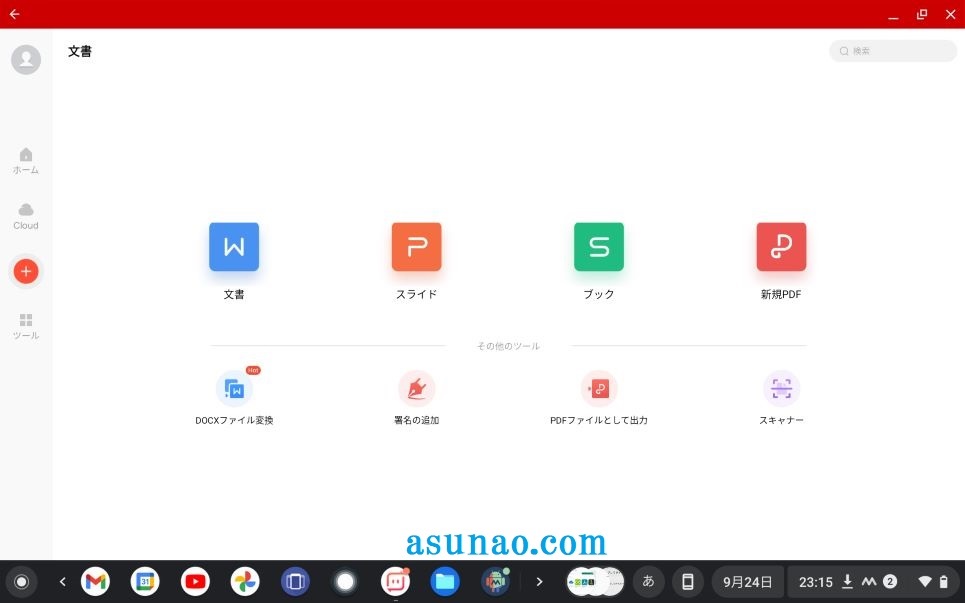
Chromebookでは色々選べる
Chromebookの特長として、Chrome OS、Android、Linuxが利用できるため、Officeアプリは必ずしもGoogle Officeを利用しなくても良いのである。
色々な選択肢があるので、自分にとって最適に感じるアプリを見つける事も可能になっているのである。この点については大いに助かる反面、逆に悩んでしまうんじゃないのかな?と感じます。
結局のところ、簡単に利用できて、無料で利用できるアプリが良さそうに感じるため、この条件に合致しているOfficeを見つける場合が多いのではないかな?と考えます。
そうなると、必然的にGoogle Officeになってしまうのかな?といった感じです。
Android版も選択できる
Androidアプリが利用できるので、Google Office以外の選択肢も利用できるようになります。その結果、どっちが便利に使えるのか?といった比較検討も行えるようになるので、これはこれで便利に感じます。
やっぱり自分にとって使いやすいのか?も関係があるため、妥協してしまうとダメなんじゃないのかな?と個人的に考えます。
それに、自分はどのようなOfficeアプリを求めているのか?も個人差がありますから、こればっかりは実際に使ってみないと分からないと思います。
因みに筆者の場合では、「一般的な用途で利用して何ら問題ない」及び「無料で利用できるOffice」を判断基準にしているため、この2つの基準で探しています。
その結果として、Androidアプリで使うのであれば、WPS Office for Androidが良いのではないか?という結論に到達しています。
Chromebook LibreOfficeが利用できる
ここでは、Chromebookで利用するOfficeアプリとしてLinux版LibreOfficeも利用できるについての内容になります。
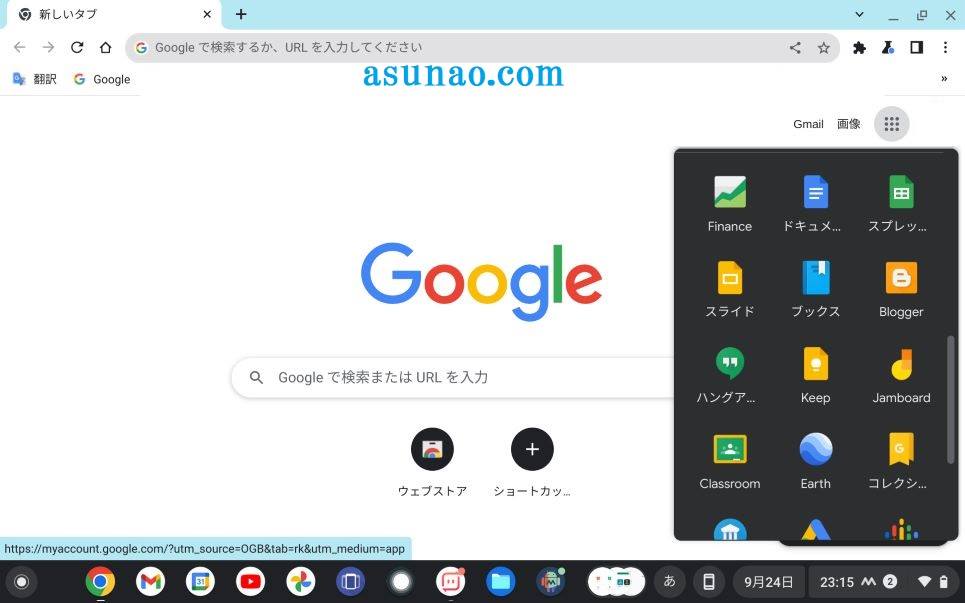
LibreOffice
Chromebookで利用できるOfficeアプリと言えば、ドキュメント、スプレッドシート、スライドからなるGoogle Officeが該当しますが、色々な事情で利用していない場合も実際にあります。
その理由の1つとして該当するかも知れないのが、Word・Excel・PowerPointに対応するアプリ以外も使ってみたいと感じる場合が関係あるのかな?と思います。
図形描画やデータベースといったアプリも利用したい場合も有るため、このような用途に向いているOfficeとなると、LibreOfficeになるのかな?と考えます。

WindowsとLinuxで使える
LibreOfficeはLinuxとWindowsで利用できるOfficeソフトに該当します。しかも統合型パッケージになっているため、6つのソフトから構成されています。
Microsoft Officeと互換性があるのでは文書作成のWriter、表計算のCalc、プレゼンテーションのImpressになります。
幸いな事にChromebookでもLinuxが利用できるようになっているため、インストールして利用できます。
モバイル版もある
LibreOfficeにはモバイル版があります。iOSとAndroidで利用できるCollabora Officeが該当します。
モバイル版なのでフル機能ではないですが、文書作成、表計算、プレゼンテーションの各アプリを利用できます。
ChromebookでLinuxを利用していない場合では、Android版を使ってみるのも1つの方法になります。
Chromebook Collabora Officeも選択できる
ここでは、Chromebookで利用するOfficeアプリとして、LibreOfficeのAndroid版であるCollabora Officeも利用できるについての内容になります。
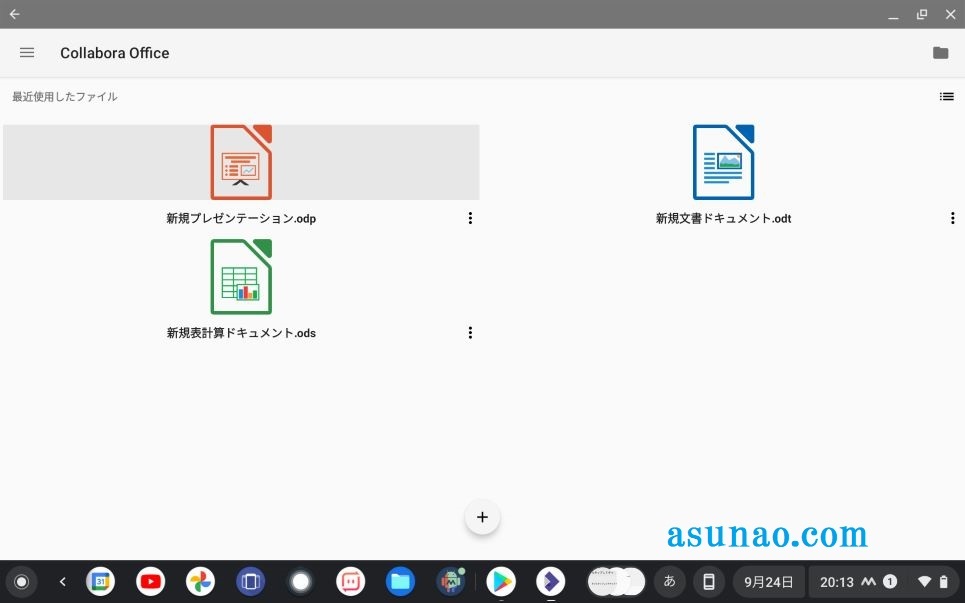
Collabora Office
LibreOfficeのAndroid版に該当するのがCollabora Officeになります。ChromebookでLinux版LibreOfficeが利用できない場合では、こちらの選択も1つの方法になるのではないかな?と考えます。
但し、Collabora OfficeはAndroid版なのでLibreOfficeのフル機能版ではなく、モバイル仕様版になるため、利用できるのはWord相当の文書ドキュメント、Excel相当の表計算ドキュメント、PowerPoint相当のプレゼンテーションドキュメントの3つになります。
一般的な用途で使うのであれば、この3種類が利用できれば何ら問題ないため、この選択も十分に有りなのではないか?と思います。
日本語に対応
Collabora Officeは日本語に対応しているため、安心して利用できるOffice互換アプリになります。以前は、対応していなかったのですが、いつの間にか?対応していました。
但し、ファイルを削除する場合では日本語に対応していない(英語表記)になっているので注意も必要になります。全てが日本語に対応しているという訳ではない感じです。
形式を指定してエクスポート
Collabora Officeを仕事や学習等に役立てるのであれば、Excel形式等にエクスポートしたい場合もありますが、この場合ではPDF、ODF、Excel2003(xls)、Excel表計算(xlsx)の各種形式にエクスポートできます。
Chromebook Collabora Office使用レビュー
ここでは、Chromebookで利用するOfficeアプリとして、Android版Collabora Office使用レビューについての内容になります。
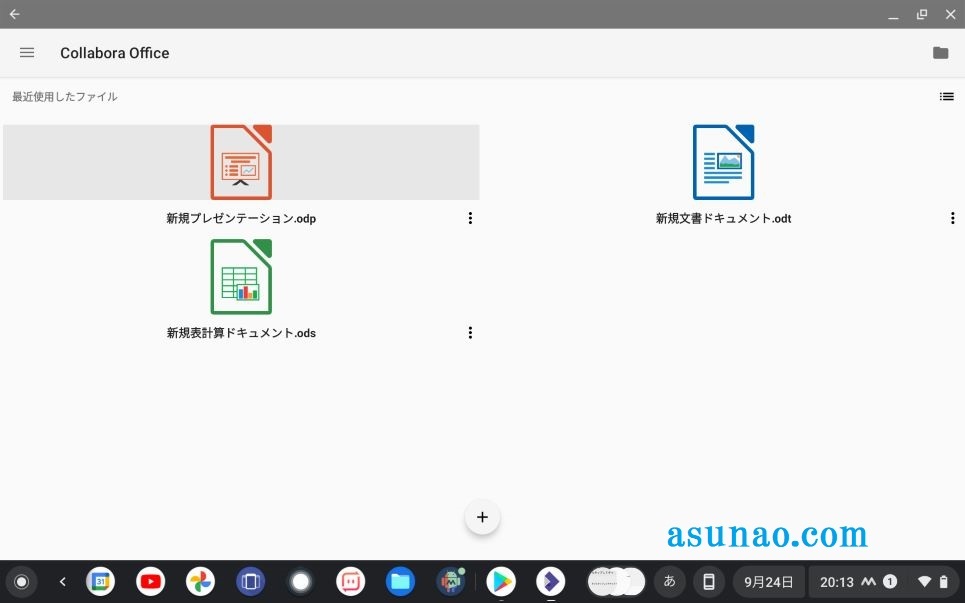
ファイルの保存先が分からない
ChromebookでCollabora Officeを使ってみた感想としては、保存先が何処なのか?ちょっと分からなかったのが残念になります。Chromebook本体に保存なのか?クラウドなのか?ちょっと不明といった感じです。
というのも、ファイルアプリで確認してみたのですが、それらしいファイルが見つからないからです。
WPS Office for AndroidはChromebookのダウンロード・フォルダに保存できるのですが、Collabora Officeはダウンロードにはありません。
それならばクラウドなのかな?と思ってGoogleドライブを確認してみたのですが無いんですよね!どこなんだろうか?といった感じ。
因みに、内部ストレージの任意のフォルダに保存もできます。

Chromebook 使用レビュー
最初に起動すると、とてもビックリします。というのも、超シンプルといった感が漂っていると感じるぐらいに殺風景な感じのメニュー画面なのである。
本当に何もない!有るのは画面下側の真ん中に「+」表示のみといった感じの画面なのである。何か?ファイルを作成すると、見栄えがよくなるイメージになります。
表計算ドキュメントでマクロは利用できるのかな?を調べたのですが、「マクロの記録」は無いのでこの機能は利用できないのではないかな?と思います。でも、マクロの実行は有るので、マクロが含まれているファイルは使えるみたいです。
関数ウィザードも利用できるようになっていますが、タッチパッドで操作すると上下左右に移動することもできるのですが、動き方が変なので使い慣れるまで変な感じになると思います。

印刷にも対応
Officeアプリなので印刷もできるのですが、普通に何も問題なく、ChromebookとWi-Fi接続しているCanon G3360インクジェットプリンター複合機で印刷しています。

